A BlackBerry Hub sok információval rendelkezik, és egyedülálló módon biztosítja a kommunikációs igények kezelését központi helyről. De annyi információval, amelyet bármikor bemutatnak Önnek, kötelessége, hogy az Ön igényeihez igazítsa. Az alábbiakban néhány nagyszerű tippet találsz, amelyek segítenek abban, hogy a Hub működjön az Ön számára, ahelyett, hogy Ön dolgozik a Hub-on.
Üzenetek megtekintése beszélgetésként
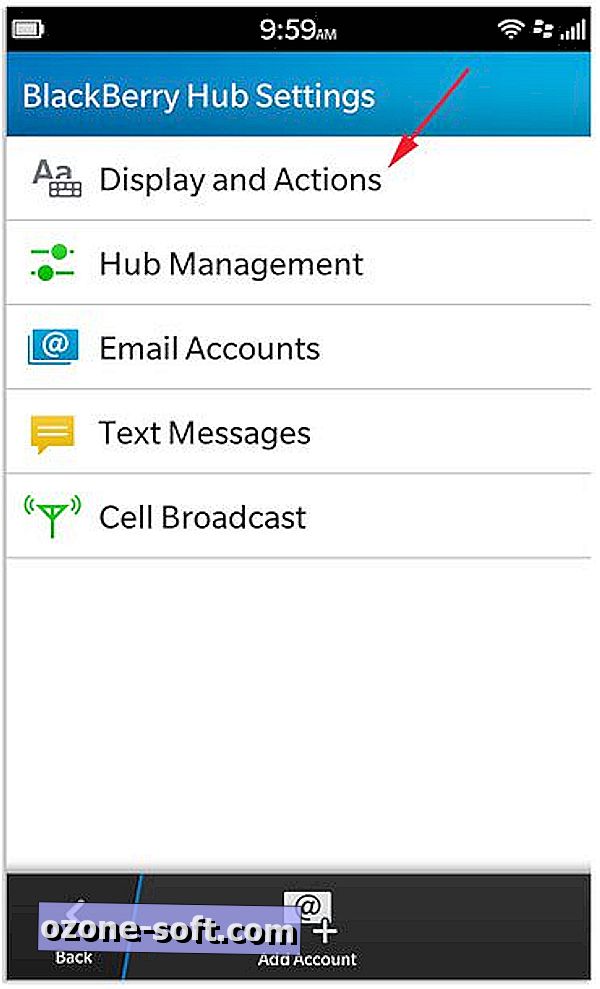
Az egyik módja annak, hogy segítsen kiküszöbölni a zavarokat a Hubból, az e-mail üzenetek beszélgetés nézetbe rendezése. Ezzel a kapcsolódó e-maileket csoportosíthatja, és csak a legfrissebb bejegyzést jeleníti meg a Hubban, de lehetővé teszi, hogy megtekinthesse a kapcsolódó üzeneteket, miután megnyitotta a beszélgetést.
Ha szeretné, hogy az e-mailek csoportosítva legyenek a beszélgetésekben, indítsa el a Hubot, és válassza a Beállítások menüpontot. A lista tetején válassza a Megjelenítés és a Műveletek lehetőséget.
A képernyő első eleme lehetővé teszi, hogy a megjelenítési stílust az "Egyéni üzenetek" -ről "Beszélgetés" -re változtassa.
A bejelentett üzenetek elrejtése
Amíg még mindig a Display és a Action beállításokban van, elképzelhető, hogy el szeretné rejteni az e-maileket, amelyeket a Hubban jelenít meg. Ez biztosítja, hogy csak azt látja, mi van az In-boxban, és nem azt, amit a mappákban tároltak; kivéve, ha az üzenet egy beszélgetés részét képezi, akkor még mindig látni fogja, amikor megnézed a beszélgetést.
A bekapcsolt üzenetek elrejtéséhez kapcsolja ki a kapcsolót Ki állásba.
Elküldött üzenetek elrejtése
Egy másik funkció a Display and Actions (Kijelző és műveletek) szakaszban, amelyre figyelni kíván, az elküldött üzenetek elrejtése. A Hub gyorsan eltömődhet az elküldött üzenetekkel, amelyeket nem érdekel, ha elküldték őket. A korábbi BlackBerry operációs rendszerekhez hasonlóan könnyen elrejtheti az elküldött üzeneteket, így csak azt látja, hogy mit szeretne látni, amikor a Hubra néz.
A hatodik tétel a lista alatt egy váltógomb lesz az elküldött üzenetek elrejtésére. Húzza át a kapcsolót Off állásba, és az összes elküldött üzenet, amely jelenleg a Hubban látható, elrejtésre kerül.
Fiókok kezelése
Még azután is, hogy elrejtette és elrendezi, hogy az üzeneteket a Hubban mutassák be, még mindig kissé túlnyomónak tűnik, különösen, ha elfoglalt a Twitteren, a LinkedIn-en vagy a Facebookon, és sok értesítést kap. Könnyedén letilthatja bármelyik szolgáltatást - legyen az e-mail fiók, BBM, szöveges üzenetküldés vagy a fent említett szociális hálózatok közül a Hub-ban - a Hub beállításaiban.
Győződjön meg róla, hogy kövesse ezt a bejegyzést, hogy eljusson a fiók elrejtéséhez szükséges lépéseken a fő Hub listából.
Állítsa vissza a Hubot
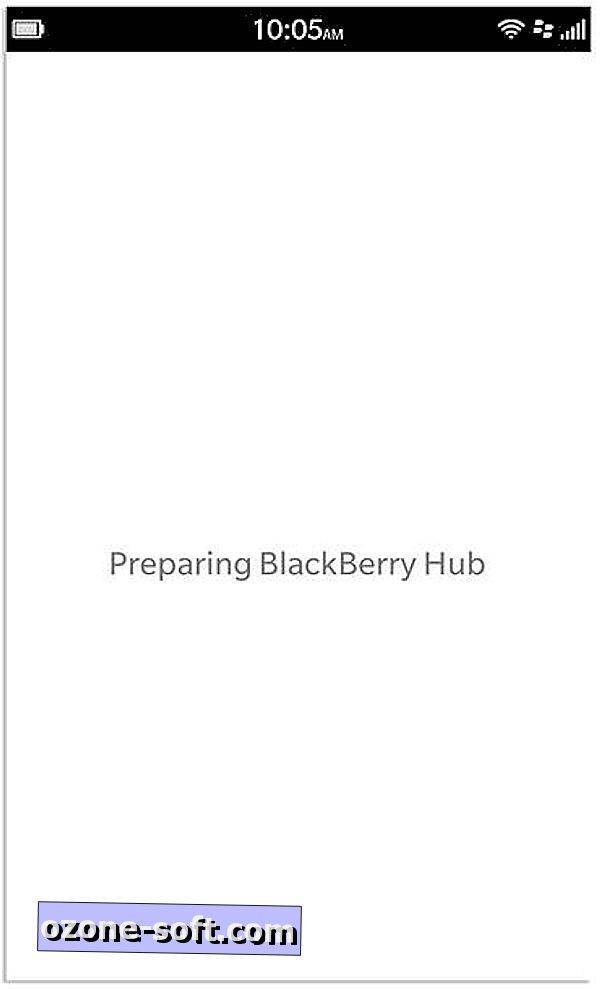
Előfordulhat, hogy az üzenetek nem jelennek meg a Hubban. Tapasztalatom szerint az e-mailek mindig megjelennek, de a Twitter és a Facebook üzenetek gyakran késik vagy hiányoznak. Ha már frissítette a Hubot (érintse meg a menü gombot> Frissítés), és az üzenetei még mindig nem jelennek meg, visszaállíthatja a Hubot, amint azt a CrackBerry már rámutatott. Ez lényegében ugyanaz, mint a BlackBerry 10 készülék újraindítása, anélkül, hogy ténylegesen újra kellene indítania az eszközt.
Amit meg kell tennie, indítsa el a Hubot. Ezután a jobb felső saroktól kezdve ötször csúsztasson a képernyő közepe felé. Az ötödik húzás után a Hub üres lesz, és megjelenik a "BlackBerry Hub előkészítése" üzenet. Miután újratöltötte, bármilyen szerencsével láthatja a hiányzó üzeneteit.
Keresse meg a fiókjait
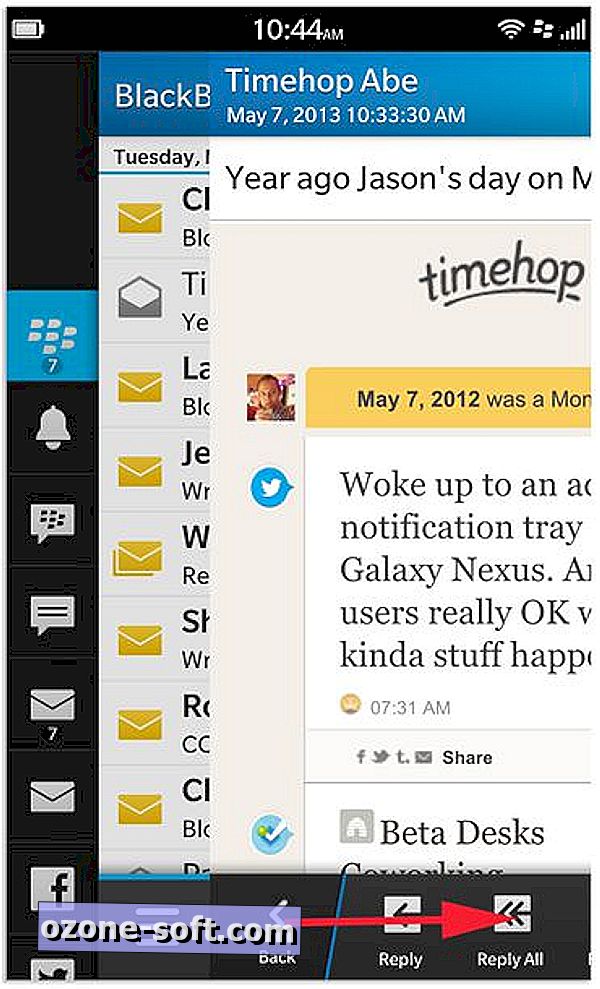
Ha néhány réteg van a Hubban, egy beszélgetés vagy egy e-mail olvasása, és a kis piros jelzőfény villogni kezd, néhány érintést megtesz, hogy visszatérjen a Hub listához, hogy megnézze, mi az az értesítés. Mire visszatértél a listára, elvesztette a helyét az olvasott üzenetben, és a frusztrációt be lehet állítani.
Ahelyett, hogy néhányszor megérintené a hátsó nyílást, csak a hátsó nyíl jobbra húzásával nyithatja meg a Hubot. Miután ezt megtette, a különböző fiókok ikonjait láthatja, a hírhedt piros lapot pedig új üzenetek jelzik a szolgáltatáshoz. A hobbi üzeneteinek listáját egy kicsit tovább húzhatja.
Jelölje el az elõzõ üzenetek olvasását vagy törlését
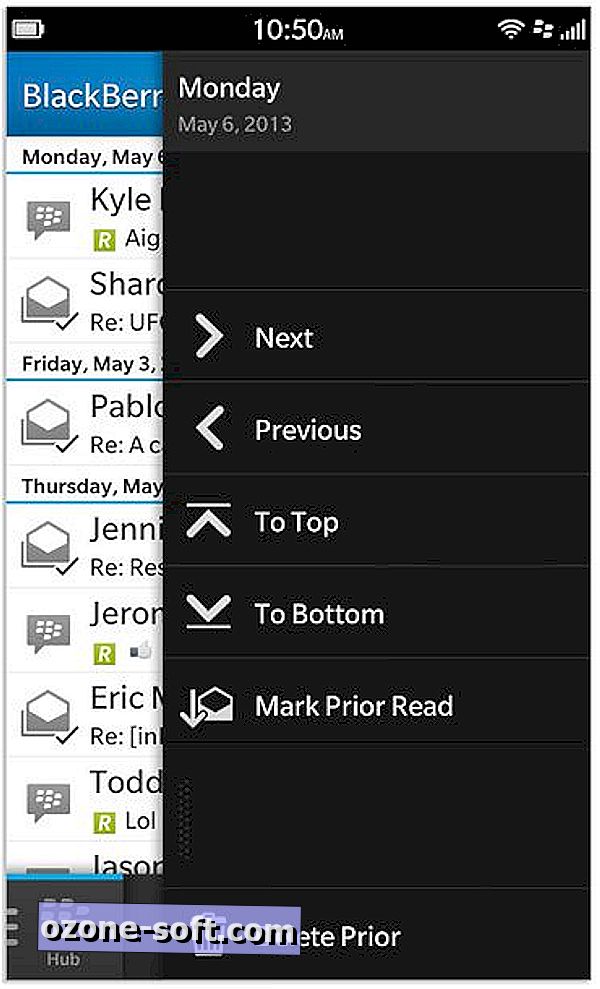
A BlackBerry 10-nél nincs nyilvánvaló mód arra, hogy az összes korábbi üzenetet olvassa el, vagy törölje az adott üzenet korábbi üzeneteit. Amit meg kell tennie, érintse meg és tartsa lenyomva a dátum sávot (ami túl kicsi), amíg egy menü nem jelenik meg a képernyő jobb oldalán. Ebből a menüből gyorsan átugorhatja az üzeneteit naponta, ugorhat a lista tetejére vagy aljára, jelölheti be az előzetes üzeneteket olvasottként, vagy törölheti az összes korábbi üzenetet.
Az e-mail aláírás testreszabása
Az alapértelmezett e-mail aláírásokat - függetlenül attól, hogy az eszköz - kell-e valami személyesebbé tenni. Ahelyett, hogy hirdetné, hogy milyen típusú eszközt és hordozót használ, módosítsa a mobil e-mail aláírását személyesebbé.
Már megállapítottam, hogyan módosíthatom az e-mail aláírását a BlackBerry 10-en, egyszerűen kövesse ezt az üzenetet, hogy fiókja szerint változtassa meg.
Távolítsa el a Facebook értesítéseket, a Twitter közvetlen üzeneteit
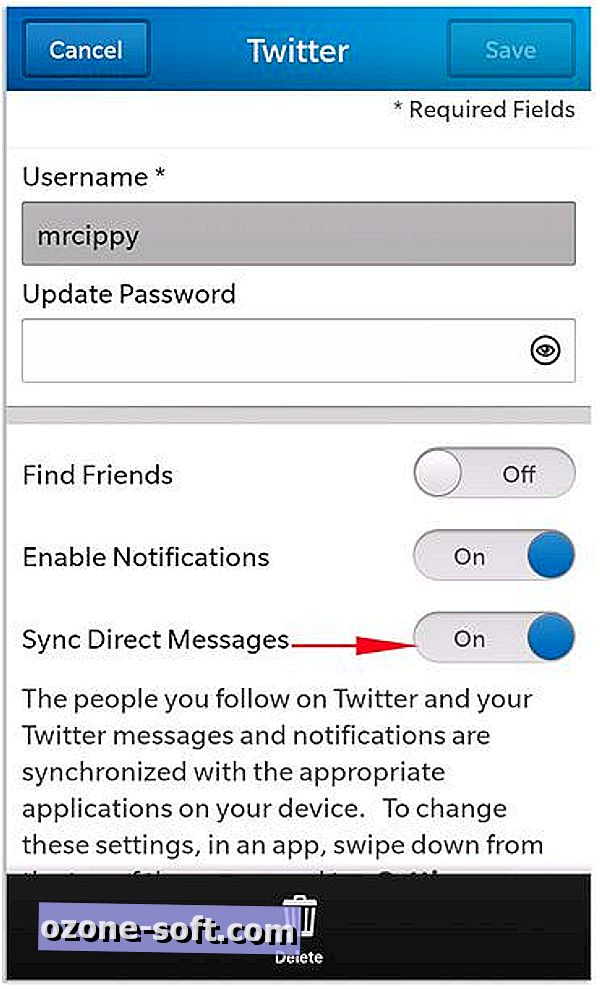
Az új megjegyzésekre vonatkozó figyelmeztetések megnézése egy Facebook-hozzászólásban, vagy a Twitter-ben való említés a Hubban egy kényelmes módja annak, hogy maradjon a tudásban. Előfordulhat azonban, hogy a Twitter közvetlen üzeneteinek és Facebook üzeneteinek fogadása a Hubban nem az, amit akar. Függetlenül attól, hogy adatvédelmi aggodalomra ad okot, vagy egyszerűen csak nem szeretné megnézni minden alkalommal, amikor elindítja a Hubot, akkor eldöntheti, hogy bármelyik szolgáltatásról üzeneteket jelenít meg a Hubban.
Ahelyett, hogy elindítaná a Hubot, és elindítaná a beállításokat, hogy kikapcsolja azt, el kell indítania a BlackBerry 10 Beállítások alkalmazást, és válassza ki a "Fiókok" opciót a listában.
Innen kiválaszthatja a Facebook vagy a Twitter fiókot, majd kapcsolja ki a megfelelő beállításokat a közvetlen üzenetek szinkronizálásához vagy a Facebook üzenetek szinkronizálásához.
Ha rendelkezik egy előnyben részesített módszerrel vagy funkcióval, hogy segítsen megszerezni a Hubot a BlackBerry 10 készülékén, tudassa velünk az alábbi megjegyzéseket.













Hagyjuk Meg Véleményét